Helium 10 关键字跟踪器 2023:如何导航关键字跟踪器仪表板?
已发表: 2023-07-20什么是 Helium 10 关键字跟踪器 2023
作为亚马逊卖家,我发现关键字跟踪器是一个非常有用的工具,可以让我跟踪搜索某些关键字时我的 ASIN 的排名。 这个非常有用的工具让我知道我的产品的优化程度以及我是否需要进行任何更改以使其更好地工作。
但是,与任何其他工具一样,关键字跟踪器只有在您知道如何正确使用时才有用。
在这篇博文中,我将引导您向您展示如何充分利用关键字跟踪器。 通过分步步骤和有用的提示,您将学习如何充分利用这个强大的工具,并确保您的亚马逊列表设置成功。
目录
如何浏览关键字跟踪器仪表板?
准备好在亚马逊上开始新产品或广告活动了吗? 我期待着亚马逊之旅的下一部分! 我已经完成了研究,并使用了 Cerebro、Frankenstein 和 Scribbles 等强大的工具来查找、组织和优化我的列表的最佳关键字。 现在,在产品发布阶段,是时候密切关注它们的工作效果了,这就是关键字跟踪器的用武之地。
当谈到跟踪关键字在亚马逊上的受欢迎程度和表现时,关键字跟踪器是一个游戏规则改变者。 无论我是关注自己产品的关键字还是竞争对手的关键字,这个工具都能为我提供有用的信息,让我了解哪些关键字使我的产品更加引人注目并推动销售。
即使是最成功的术语也会随着时间的推移而失去其力量,而且趋势也会发生变化。 借助术语跟踪器,我可以自动跟踪这些变化,确保我始终掌握术语格局的变化。
当我开始推出新产品或尝试搜索广告的新条款时,这一点尤其重要。
本教程将向我展示如何使用关键字跟踪器的基本仪表板并了解其主要功能。 这将帮助我根据数据做出选择,并使我的亚马逊商品和活动更加成功。
通过使用 Helium 10 关键字跟踪器的强大功能,我可以在竞争中保持领先地位,并不断改进我的策略以获得出色的结果。
Helium 10 关键字跟踪器:分步指南
1.从“工具”菜单中打开“关键字跟踪器”。
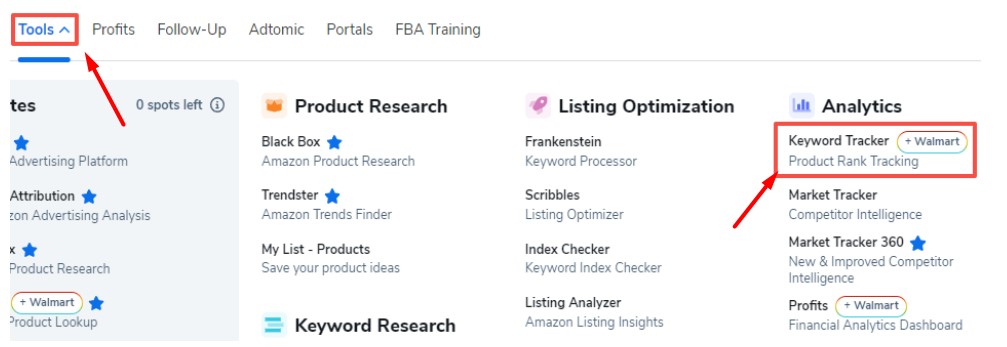
在仪表板的左上角,您将看到可用关键字跟踪的数量以及您在任何给定时刻可以 Rocket Boost 的关键字数量。
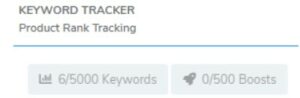
您可以一次监控的关键字数量取决于您选择的软件包。 所有计划中最多可同时提升 10% 的受监控关键字。
每 7 天或每周一次,Helium 10 的关键字跟踪器将收集有关您关键字的亚马逊数据。 如果您希望监控某个术语的频率超过每 24 小时一次,Rocket Boost 可以每小时自动监控该关键字长达 10 天。
2. 单击右上角的“+ 添加新产品”按钮后,将出现“跟踪关键字”框。 在那里,您可以输入您希望 Helium 10 监控的产品的 ASIN 或 URL,以及相关关键字列表。
您可以手动输入搜索词或直接从 Cerebro、Magnet 或 Frankenstein 导入。 每行不得包含超过一个关键字
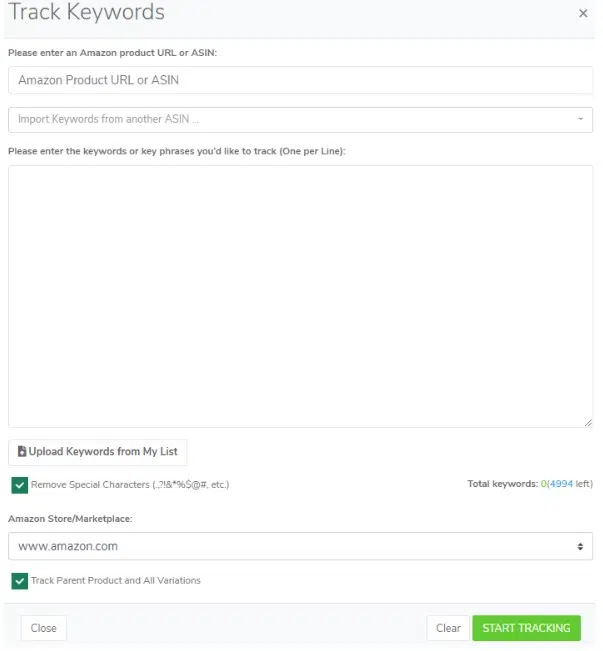
3. 在“跟踪关键字”对话框中选择您希望程序监控的市场。 您可以同时监控多个市场中的关键字效果,但每个市场都将计为一个跟踪术语。
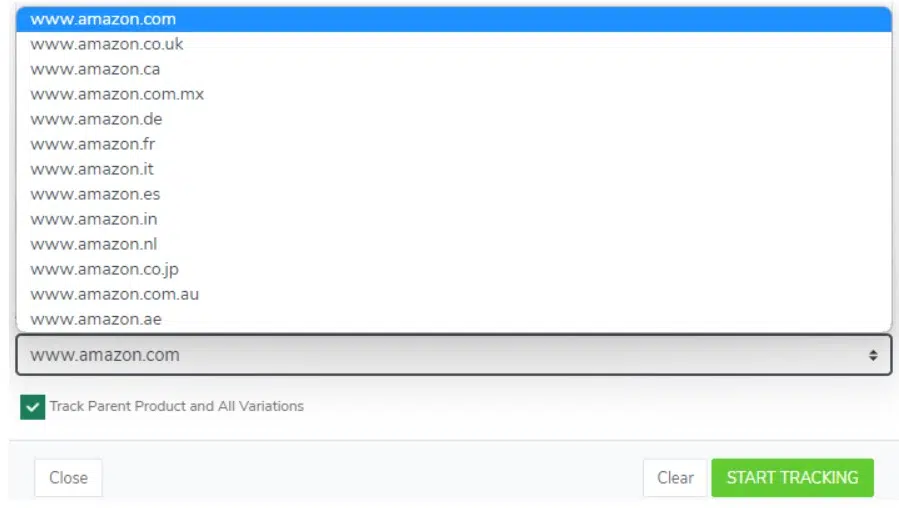
4. 输入 ASIN 或 URL 以及关键字列表后,单击窗口右下角的绿色开始跟踪按钮。
5. 由于从亚马逊获取所有信息可能需要长达一个小时,因此会弹出一个窗口,让您知道您的请求正在处理。
6. 经过足够的时间后,您可以单击产品框中的任意位置以打开跟踪的关键字列表。
7. 查看列表后,您可能需要添加更多关键字、删除一些关键字,或从当前跟踪数据中删除整个产品并用其他产品和新关键字替换。 该屏幕可让您跟踪所有这些更改。
8. 如果您单击操作下的添加术语,将会弹出一个窗口,您可以在其中添加更多要跟踪的术语。 同样,新词可能在长达一个小时的时间内不会显示在流行语跟踪数据列表中。
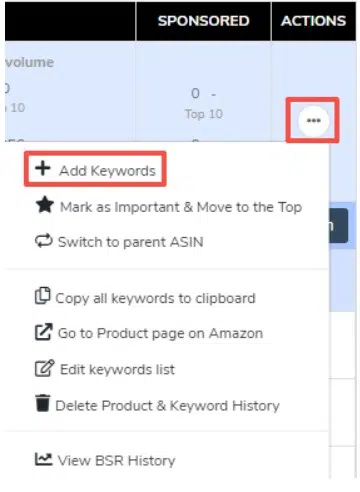
9. 您可以通过单击结果中的列标题来更改列表的顺序。
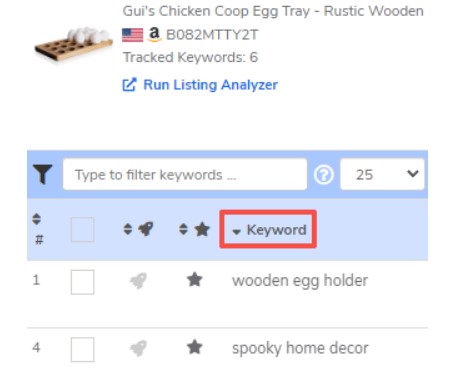
10. 每 24 小时,Keyword Tracker 将检查一次术语的位置。 Keyword Tracker 的 Boost 功能为广告活动提供即时数据。 Helium 10 将以图表形式显示从增强术语或短语中提取的每小时数据。
要给予术语或短语增强,请选择它,然后单击出现的火箭图标。 如果按钮从黑色变为红色,则表示 Boost 已启用。
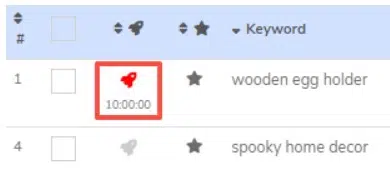

在控制面板的左上角,您还可以查看Boosted关键字的总数。 红色火箭旁边有一个计时器,会显示助推器还剩多少时间。 在这十天内的任何时刻,您都可以关闭然后再次打开增强功能,将持续时间重置为 10 天。
只要您记得在关键字跟踪器中保留产品和关键字或短语,您就可以让 Helium 10 为您进行研究。
但是,如果从列表中删除产品或短语,则信息将会丢失。 如果您尝试删除关键字或短语并弹出警告弹出窗口,请不要这样做。 当信息被删除时,它就永远消失了。 Helium 10 建议始终在删除产品及其相关关键字之前导出数据。
11. 单击结果框右上角的绿色导出按钮以保存数据。
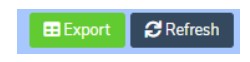
12. 可以无限期地跟踪关键字或短语。 但是,每个 Boost 请求仅持续 10 天。 (当增强的持续时间到期时,您必须重新激活它以维持其效果。)要观察结果,请选择关键字行的“趋势”列中的小图图标。 此外,您可以通过选择“操作”列中的图形图标来访问该窗口。
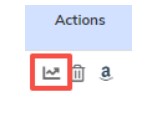
13. 如果您希望记录与关键字相关的注释和想法,请单击“注释”列下的“添加”链接。 将出现一个小窗口,您可以在其中输入并保存注释以供后续查看。
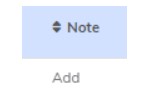
14. 此外,Keyword Tracker 还提供产品的 BSR 历史记录。 在“操作”列下的下拉菜单中,选择“查看 BSR 历史记录”。
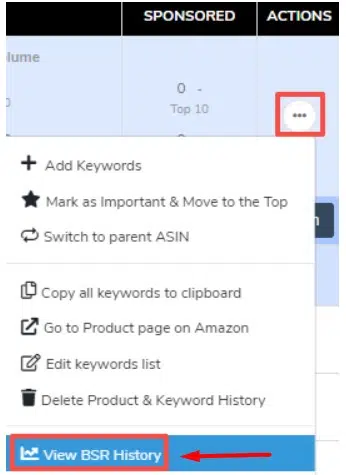
15. 一旦您在关键字跟踪器中拥有大量关键字和短语,可能很难确定哪些产品对应于哪些营销活动。 关键字跟踪器允许您使用五个可自定义彩色星星之一来识别关键字。 因此,如果您使用一组特定的关键字或短语与虚构的 X 广告公司开展广告活动,您可以识别它们,以便更轻松地查看结果。
要命名一颗星星,您必须首先将其与初始关键字或短语相关联。 要将彩色星号分配给其中一个关键字,请通过选择深灰色星号打开“星号”窗口。 您可以为每种颜色命名。
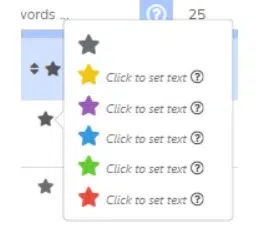
16. 现在您可以将此彩色星号分配给产品的枚举关键字和短语。 您可以使用星号过滤器将表中显示的关键字限制为仅那些标有指定彩色星号的关键字。
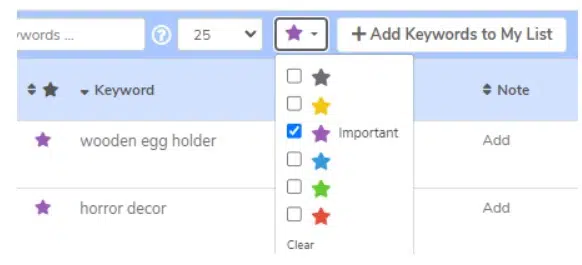
17. 除了用颜色编码的星级评分外,您还可以按特定关键字进行过滤。 在产品名称下方的文本框中输入该单词,然后按 Enter 键。
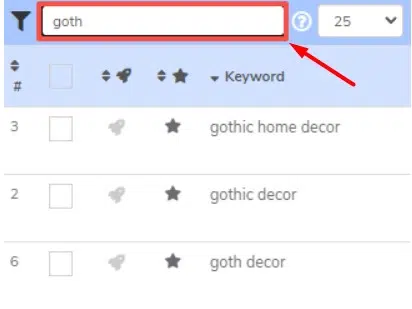
18. 要限制每页可查看的关键字数量,请单击每页关键字下拉菜单并选择所需范围。
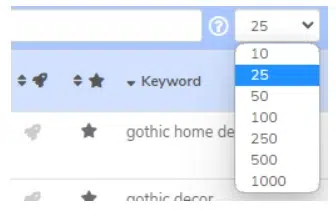
19. 通过在数据结果中包含竞争产品 ASIN,Keyword Tracker 使您能够观察您的关键字在竞争对手中的表现。 在特定产品的竞争对手列下,单击蓝色的添加链接。 在打开的窗口中,每个产品最多可以插入五个 ASIN。
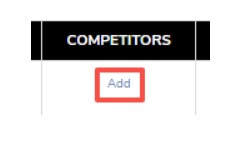
20. 竞争的 ASIN 将显示在“竞争对手”列中,同时还会显示三个附加列:相对排名、平均排名和 ASIN 排名。 在这些列中,关键字跟踪器显示您的主要产品与竞争对手相比的相对位置。
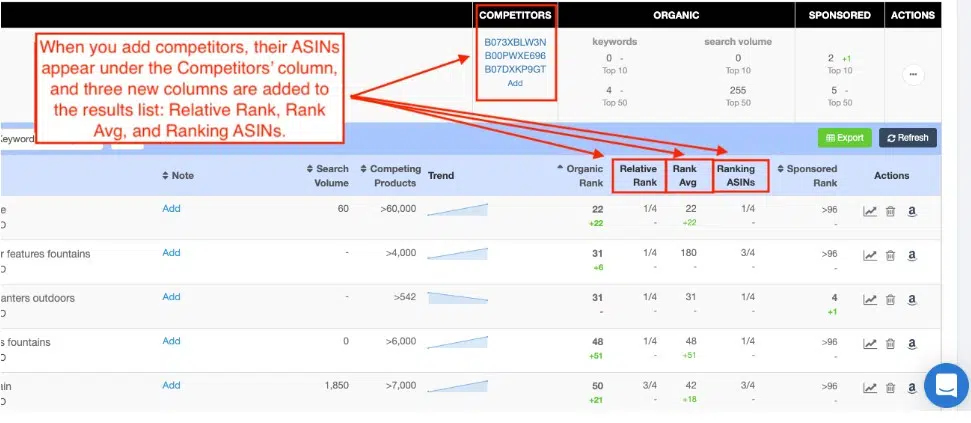
21. 相对排名指示所请求的产品相对于指定关键字或短语的竞争产品的排名。 排名 ASIN 列指示有多少 ASIN(查询的 ASIN + 竞争的 ASIN)在指定关键字或词组的前 306 个产品中排名。 排名平均值返回在产品查询中排名的 ASIN 的总体平均排名。
如果请求的产品和所有添加的竞争产品排名,您将获得 4/4 或 5/5。 相比之下,2/5 的分数表明这五个产品中只有两个定位在 306 或以上。
您可能希望检查哪些 ASIN 排名前 306。单击“平均排名”列中的数字将显示包含附加信息的图表。
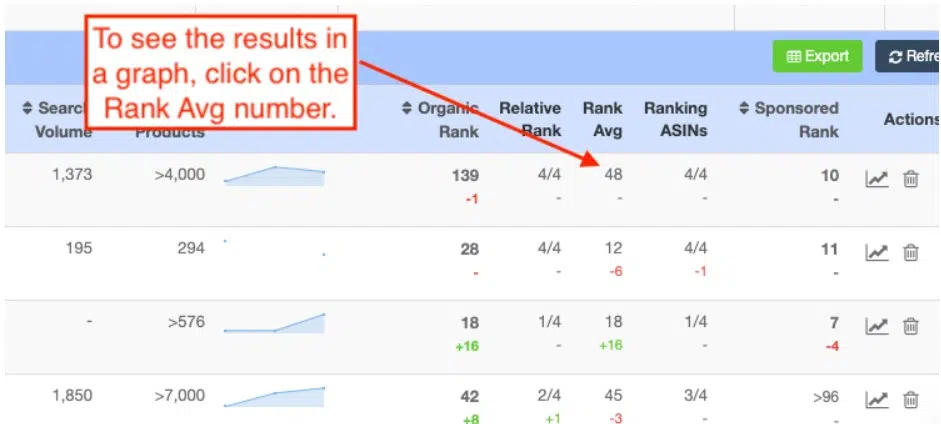
22. 该图使用颜色编码方案显示数据。 颜色编码键可以在图表底部找到。
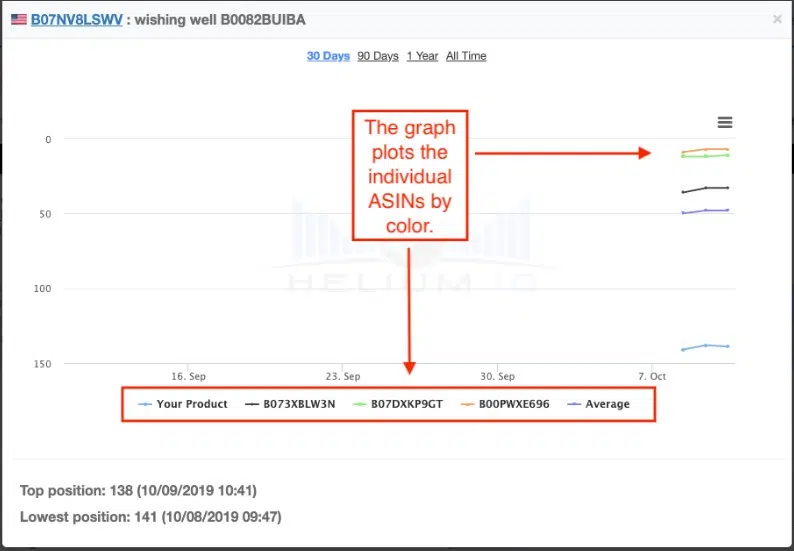
23. 将鼠标滚动到图形线上将弹出一个窗口,其中包含确切的 ASIN 和地点。
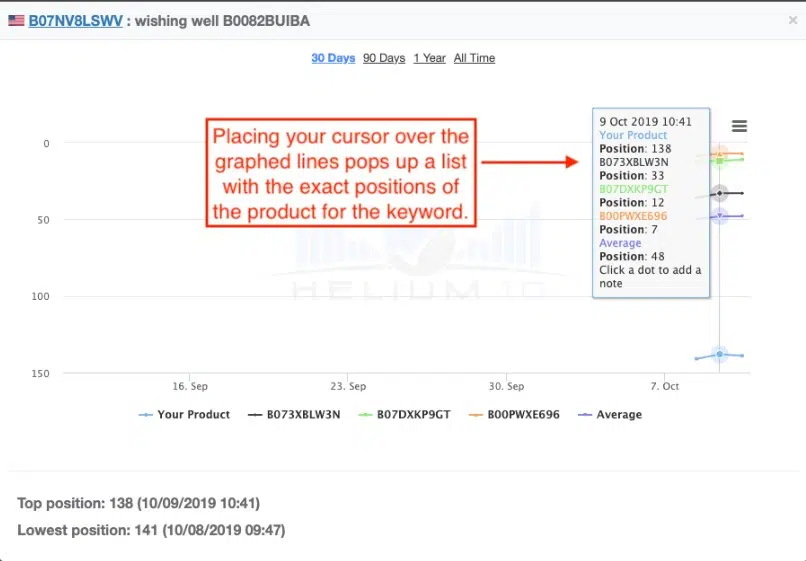
更多 Helium 10 工具:
- Helium 10 Scribble:如何使用 Helium 10 Scribble?
- Helium 10 Cerebro:如何使用 Cerebro?
- 什么是氦 10 X 射线:氦 10 X 射线有什么作用?
- 什么是 Helium 10 Blackbox:我的经验
结论:Helium 10 关键字跟踪器 2023
显然,这是一个非常有用的资源。 您可以使用此工具轻松监控您的产品在列表中的位置并密切关注竞争对手。
查看我们的 Helium 10 Magnet 手册,了解如何充分利用关键字跟踪器的提示。
通过这种方法,您可以了解有效关键字研究的来龙去脉,并提高您的搜索引擎排名。
